修改PDF開啟密碼的秘訣在處理PDF文件時,您可能需要變更其開啟密碼以增強安全性或方便協作。雖然修改PDF密碼可能具有挑戰性,但透過了解正確的技巧,您可以輕鬆完成此過程。本指南將逐步引導您修改PDF開啟密碼,讓您隨時掌控您的文件安全。 php小編香蕉將在接下來的內容中,為您詳細介紹所需步驟,幫助您輕鬆修改PDF開啟密碼。
想要修改PDF“開啟密碼”,需要使用相關的軟體工具。 方法1:使用Adobe Acrobat或其他PDF編輯器
下面小編以福昕編輯器為例看看如何操作。
軟體安裝完成後,透過編輯器開啟需要修改密碼的PDF文件,系統會提示輸入目前的開啟密碼,在密碼欄輸入原本設定的密碼,然後點選「確定」。

在頂部工具列中,找到並點擊「保護」選項卡,然後選擇「刪除安全設定」。接著系統會跳出對話框提示確認刪除安全設置,點選「確定」後,就移除了目前的密碼。

移除密碼後,再重新設定密碼。
先點選工具裡「保護」按鈕,然後選擇「密碼加密」。

出現【密碼加密】對話框後,在密碼欄裡兩次輸入想要更改的密碼,點擊“確定”,並保存文件,PDF的密碼就更改成功了。

方法2:使用線上工具修改PDF檔案的「開啟密碼」
如果你沒有Adobe Acrobat或其他PDF編輯器,可以使用一些線上工具來修改PDF檔案的“開啟密碼”,例如Smallpdf網站。
在瀏覽器中開啟Smallpdf的官方網站(www.smallpdf.com),找到工具列裡的「Unlock PDF」選項,然後上傳需要修改密碼的PDF文件,輸入密碼後即可移除「開啟密碼」。

然後,選擇「Protect PDF」功能,並上傳剛才解鎖的PDF文件,再設定新的「開啟密碼」。
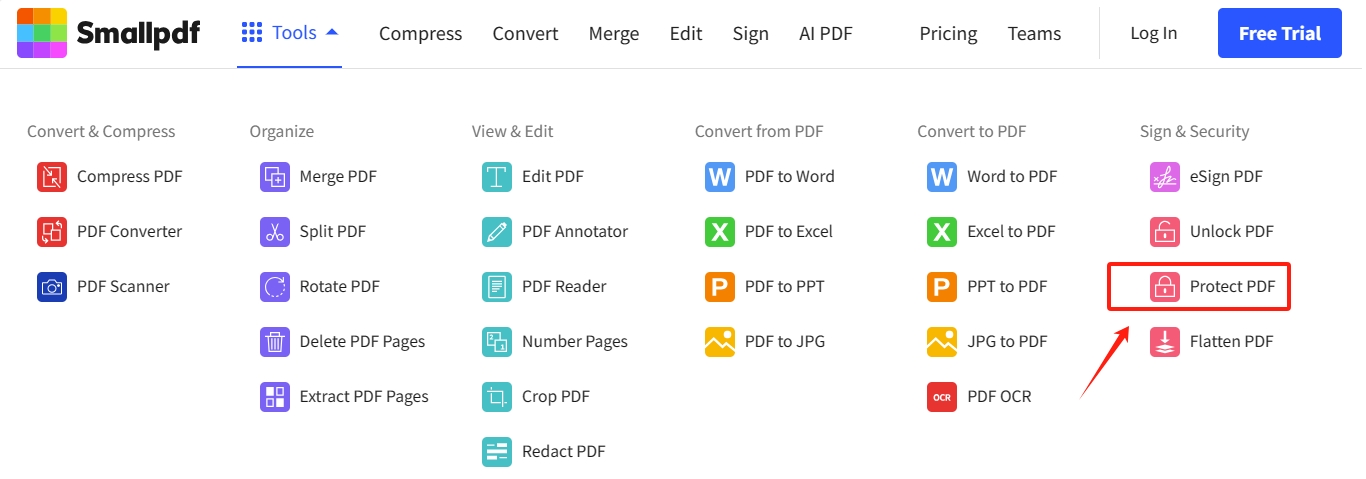
要注意的是,如果忘記PDF“打開密碼”,是無法按以上方法來修改密碼的,因為“忘記的密碼”不能直接移除。
這種情況,我們需要藉助其他工具,把PDF的「開密碼」找回來。
例如百事牛PDF密碼恢復工具,工具裡的【找回密碼】模組,就是用來找回PDF「開啟密碼」的。

點擊模組後,可以看到有4種找回方法。我們將需要找回密碼的PDF檔案匯入工具後,選擇合適的方法,並依照指示操作即可。

然後等待密碼找回來。

以上是輕鬆掌握修改PDF「開啟密碼」的技巧的詳細內容。更多資訊請關注PHP中文網其他相關文章!




